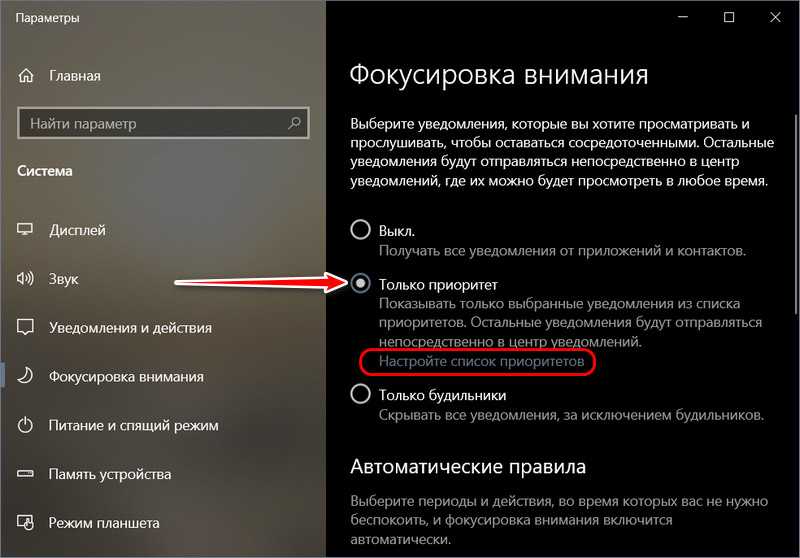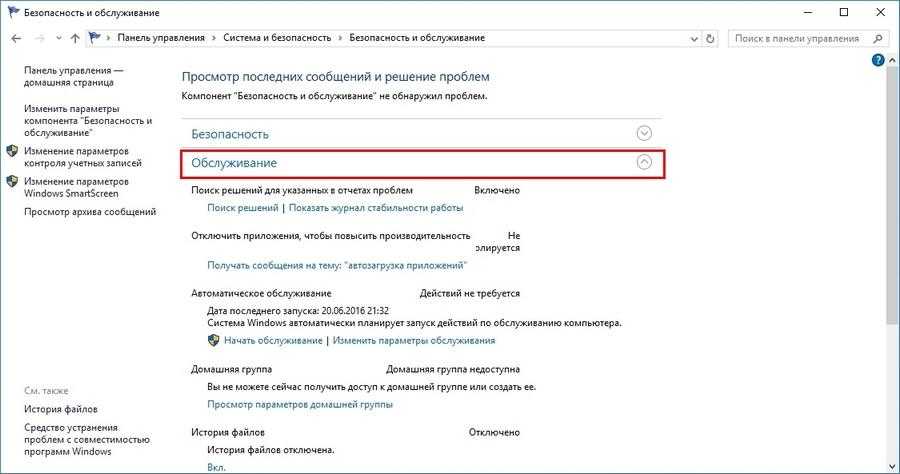Не открывается панель уведомлений windows 10: 6 способов исправить Центр действий Windows 10, когда он не открывается • Оки Доки
Содержание
6 способов исправить Центр действий Windows 10, когда он не открывается • Оки Доки
Центр уведомлений, также известный как Центр уведомлений, расположен в правой части панели задач Windows 10. Эта функция упрощает доступ к системным уведомлениям и дает быстрый доступ к настройкам.
Иногда из-за технических сбоев Центр уведомлений Windows 10 становится серым и не открывается. Это помешает вам получить доступ к уведомлениям и настройкам различных приложений.
Мы рассмотрим, почему возникает ошибка Центра уведомлений, и покажем, как ее устранить.
Почему не работает Центр уведомлений?
Центр поддержки может работать со сбоями просто потому, что он отключен в настройках вашей системы. В других случаях ошибка может возникнуть, если вы недавно обновили свой ПК с Windows 10.
Программы для Windows, мобильные приложения, игры — ВСЁ БЕСПЛАТНО, в нашем закрытом телеграмм канале — Подписывайтесь:)
Эта проблема также может возникать из-за ошибки или из-за повреждения или отсутствия системных файлов. Если есть проблема с вашими системными файлами, Центр поддержки может дать вам проблемы. Например, Центр уведомлений не открывается, когда вы выбираете его значок на панели задач.
Если есть проблема с вашими системными файлами, Центр поддержки может дать вам проблемы. Например, Центр уведомлений не открывается, когда вы выбираете его значок на панели задач.
В некоторых случаях вы будете получать уведомления, но не найдете их при открытии Центра уведомлений. Иногда Центр уведомлений будет продолжать показывать те же уведомления, которые вы очистили.
Вот несколько простых способов вернуть Центр уведомлений Windows 10 к жизни.
1. Включите Центр поддержки через настройки.
Самый быстрый способ открыть Центр уведомлений — выбрать его значок в правой части панели задач. Кроме того, вы можете нажать клавишу Win + A. Если это не сработает, скорее всего, Центр поддержки отключен. Чтобы включить его, выполните следующие действия.
- Нажмите клавишу Win + I, чтобы открыть «Настройки», затем выберите «Персонализация» -> «Панель задач».
- В настройках панели задач прокрутите вниз и выберите «Включить или отключить системные значки».

- Чтобы включить значок Центра уведомлений на панели задач, включите параметр Центр уведомлений.
2. Переименуйте системный файл UsrClass.dat.
Вы можете переименовать файл UsrClass.dat, чтобы решить эту проблему. Когда этот файл поврежден, это может привести к системным проблемам, которые вызывают сбои в работе нескольких элементов рабочего стола. Его переименование заставит Windows создать новый файл UsrClass.dat при перезагрузке, что может решить проблему с Центром уведомлений.
Вот как вы можете переименовать этот файл.
- Нажмите клавишу Win + R, чтобы открыть диалоговое окно «Выполнить команду».
- Введите %localappdata%\Microsoft\Windows и нажмите Enter.
- Выберите вкладку «Вид» в проводнике и установите флажок «Скрытые элементы». Это покажет скрытые файлы на вашем компьютере.
Найдите файл UsrClass.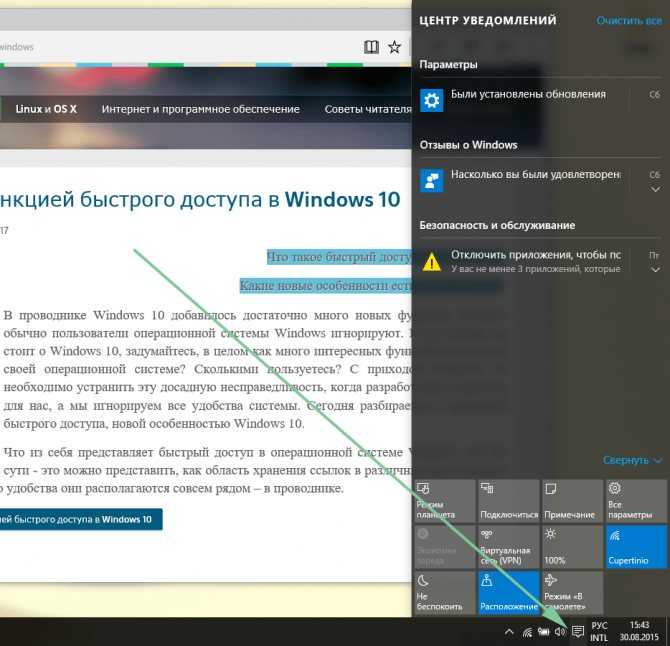 dat и переименуйте его во что-то вроде «UsrClass.original.dat». Хотя Windows автоматически восстановит этот файл, полностью удалять его не следует. Если что-то пойдет не так, вам может понадобиться файл для восстановления настроек системы.
dat и переименуйте его во что-то вроде «UsrClass.original.dat». Хотя Windows автоматически восстановит этот файл, полностью удалять его не следует. Если что-то пойдет не так, вам может понадобиться файл для восстановления настроек системы.
Когда вы закончите переименование файла, перезагрузите компьютер, чтобы сохранить эти изменения.
3. Перерегистрируйте Центр поддержки, выполнив команду PowerShell.
Когда вы ознакомитесь с командами PowerShell, вы сможете использовать их для решения различных системных проблем. В этом случае мы покажем вам, как вы можете использовать PowerShell для перерегистрации и исправления Центра поддержки.
- Нажмите клавишу Win + X и выберите Windows PowerShell (Admin) из вариантов.
- Введите следующую команду и нажмите Enter.
Get-AppxPackage | % { Add-AppxPackage -DisableDevelopmentMode -Register "$($_.InstallLocation)\AppxManifest.xml" -verbose }Когда вы закончите, перезагрузите компьютер, чтобы сохранить эти изменения.
4. Включите Центр поддержки через редактор реестра.
Чтобы устранить эту ошибку с помощью редактора реестра, выполните следующие действия.
- Нажмите клавишу Win + R, чтобы открыть диалоговое окно «Выполнить команду».
- Введите Regedit и нажмите Enter, чтобы открыть редактор реестра.
- В редакторе реестра перейдите к разделу HKEY_CURRENT_USER -> Software -> Policies -> Microsoft -> Windows -> Explorer.
Если ключ Explorer отсутствует в ключе Windows, вам придется его создать. Вам также нужно будет создать соответствующие файлы в новом ключе Проводника. Если ключ Explorer уже присутствует, вы можете перейти к следующему шагу.
В противном случае, вот шаги, которые необходимо выполнить для создания ключа проводника и соответствующих файлов.
- Кликните правой кнопкой мыши ключ Windows в редакторе реестра, выберите «Создать» -> «Ключ».

- Когда вам будет предложено назвать этот новый ключ, введите Explorer и нажмите Enter.
- Кликните правой кнопкой мыши новый ключ проводника, выберите «Создать» -> «Значение DWORD (32-разрядное)». Когда будет предложено назвать это значение, введите DisableNotificationCenter и нажмите Enter.
Дважды кликните файл DisableNotificationCenter на правой боковой панели. Когда появится всплывающее окно, измените значение данных с единицы на ноль, чтобы включить Центр уведомлений. Выберите ОК, чтобы закончить.
Перезагрузите компьютер, чтобы сохранить эти изменения.
5. Включите Центр уведомлений с помощью редактора локальной групповой политики.
Вот как вы можете включить Центр уведомлений с помощью редактора локальной групповой политики.
- Нажмите клавишу Win + R, введите gpedit.
 msc и нажмите Enter, чтобы открыть редактор локальной групповой политики.
msc и нажмите Enter, чтобы открыть редактор локальной групповой политики. - Перейдите в «Конфигурация пользователя» -> «Административные шаблоны» -> «Пуск и панель задач».
- Дважды кликните параметр «Удалить уведомления и центр уведомлений» на правой боковой панели.
В появившемся окне выберите «Не настроено» или «Отключено», чтобы включить Центр уведомлений. Выберите Применить —> ОК.
Перезагрузите компьютер и проверьте, решает ли это вашу проблему.
6. Используйте инструменты SFC и DISM
Наконец, вы можете попробовать решить эту проблему с помощью инструментов SFC и DISM. Эти инструменты полезны для устранения различных системных проблем в Windows 10. Вы будете использовать командную строку для запуска сканирования SFC и DISM.
SFC сканирует ваш компьютер на наличие отсутствующих или поврежденных файлов, а DISM сканирует образ системы, используемый для внесения этих исправлений.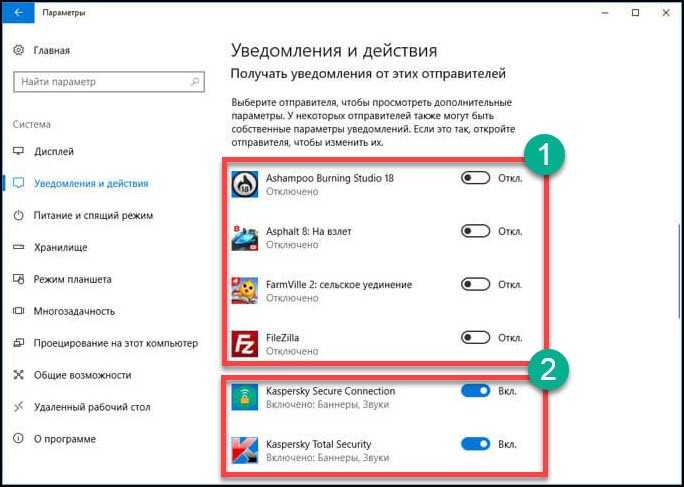 При этом вы сначала запускаете DISM, чтобы убедиться, что SFC работает правильно.
При этом вы сначала запускаете DISM, чтобы убедиться, что SFC работает правильно.
- Чтобы начать, откройте командную строку, выполнив следующие действия. Нажмите клавишу Win + R и введите CMD.
- Нажмите Ctrl + Shift + Enter, чтобы открыть командную строку с повышенными привилегиями.
- Введите следующую команду и нажмите Enter:
DISM /Online /Cleanup-Image /ScanHealth
Когда сканирование будет завершено, введите следующую команду и нажмите Enter:
DISM /Online /Cleanup-Image /RestoreHealth
Дождитесь завершения сканирования, а затем перезагрузите компьютер.
Теперь откройте командную строку в соответствии с предыдущими шагами, затем выполните следующую команду.
sfc /scannow
Дождитесь завершения сканирования. Отсюда закройте командную строку и перезагрузите компьютер.
Что делать, если Центр поддержки не открывается в Windows 10
Центр действий в Windows 10 — это центральное место, которое собирает и отображает системные уведомления и обеспечивает быстрый доступ к различным настройкам на вашем ПК.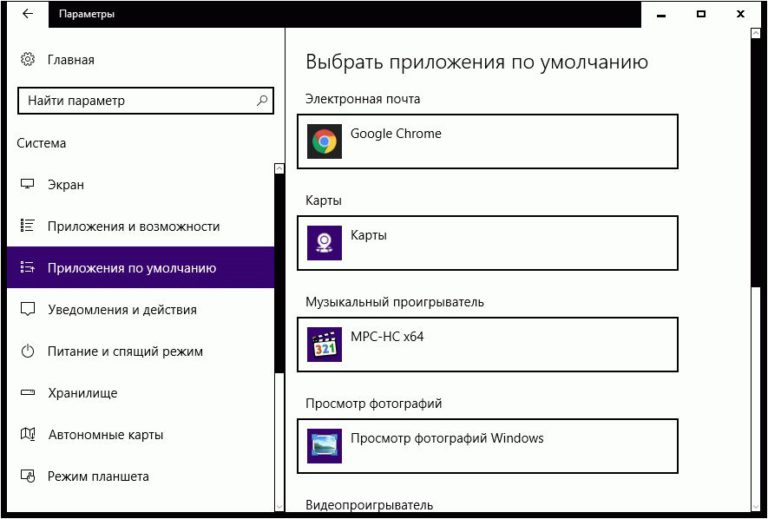
Если он отключен, Центр действий Windows 10 не открывается и не отображается в области уведомлений Панель задач. Вы по-прежнему будете получать уведомления в обычном режиме, но не сможете просматривать их в Центре уведомлений.
Некоторые из причин, по которым Центр уведомлений не открывается в Windows 10, включают:
- Центр поддержки не включен.
- Профиль пользователя поврежден.
- Поврежденные системные файлы.
- Непонятные системные ошибки.
Эти проблемы могут дестабилизировать Windows, поэтому вам необходимо исправить проблему как можно скорее.
Как исправить: Центр действий Windows 10 не открывается
Самый быстрый способ открыть Центр поддержки — использовать значок на панели задач. . Если это не сработает, вы все равно можете использовать сочетание клавиш с логотипом. Windows + A и посмотрите, поможет ли это.
Если эти два метода быстрого доступа не сработали, и вы безуспешно перезапустили компьютер, вот несколько вещей, которые вы можете попробовать.
Перезагрузите проводник Windows.
Щелкните правой кнопкой мыши на панели задач и выберите Диспетчер задач.
Щелкните правой кнопкой мыши explorer.exe или же Проводник Windows и выберите Закончить работу.
В диспетчере задач коснитесь Файл -> Запустить новую задачу.
Тип explorer.exe , Нажмите Ok Чтобы перезапустить проводник Windows и выйти из диспетчера задач.
Выполните очистку диска
Когда в Windows 10 не хватает места на диске и памяти, операционная система может значительно замедлиться, поскольку важные процессы, такие как Центр уведомлений, не открываются. приведет Очистка диска Это удалит временные файлы, из-за которых Центр поддержки Windows 10 может не открываться, и освободит место на жестком диске.
Чтобы удалить временные файлы, введите cleanmgr.exe в поле поиска и выберите Очистка диска Из результатов поиска.
Выберите тип файлов, которые вы хотите удалить, в разделе Файлы для удаления и коснитесь Ok.
Чтобы освободить больше места, коснитесь Очистить системные файлы В Disk Cleanup выберите файлы, которые вы хотите удалить, затем нажмитеOk».
После завершения очистки системы окно закроется автоматически. Перезагрузите компьютер, чтобы полностью удалить файлы, и проверьте, открывается ли Центр поддержки как обычно.
Активировать Центр поддержки
Иногда Центр уведомлений не открывается в Windows 10, потому что он не включен в системе.
Чтобы включить Центр поддержки, я щелкаю правой кнопкой мыши на панели задач и выбираю Параметры панели задач. В области уведомлений коснитесь Включите или выключите системные значки.
или вы можете написать Включите системные иконки включения или выключения в строке поиска и коснитесь соответствующая запись.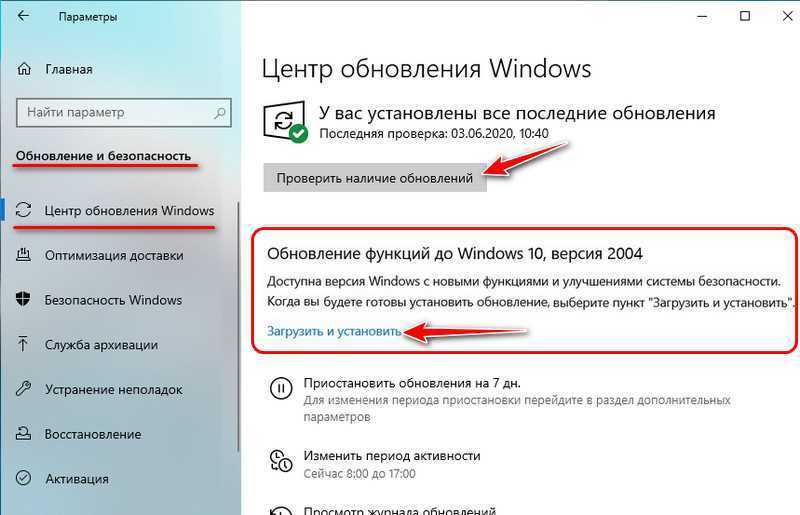
Щелкните, чтобы запустить Центр поддержки, затем проверьте, нормально ли открывается Центр поддержки.
Очистка жесткого диска
иметь тенденцию Временные файлы Несущественные и поврежденные могут повлиять на ваш компьютер и вызвать проблемы с Windows 10. Очистка жесткого диска путем выполнения сканирования SFC и DISM При проверке и восстановлении поврежденных системных файлов.
Щелкните правой кнопкой мыши на панели задач и выберите Диспетчер задач. Нажмите Файл -> Запустить новую задачу. записывать CMD и установите флажок Создайте эту задачу с правами администратора.
В окне командной строки введите следующие команды одну за другой и нажмите Enter После каждого заказа:
dism /online /cleanup-image /restorehealth
sfc /scannow
powershell
Get-AppXPackage -AllUsers |Where-Object {$_.InstallLocation -like “*SystemApps*”} | Foreach {Add-AppxPackage -DisableDevelopmentMode -Register “$($_. InstallLocation)\AppXManifest.xml”}
InstallLocation)\AppXManifest.xml”}Закройте окно командной строки, перезагрузите компьютер и проверьте, можете ли вы открыть Центр поддержки.
Создать новую учетную запись пользователя
Поврежденный профиль пользователя может привести к тому, что Центр действий Windows 10. Чтобы решить эту проблему, создайте новую учетную запись пользователя и проверьте, сохраняется ли проблема.
Нажмите Меню Пуск -> Настройки -> Учетные записи.
Нажмите Семья и другие пользователи.
Далее коснитесь Добавить еще одного человека на этот компьютер В разделе «Другие пользователи».
Выберите способ входа пользователя в систему и коснитесь У меня нет данных для входа для этого человека.
Нажмите Добавить пользователя без учетной записи Microsoft , введите имя новой учетной записи и дайте необходимые разрешения. Нажмите «окончаниеи проверьте, запущен ли Центр поддержки в новом профиле пользователя.
Введите имя пользователя и пароль для учетной записи. Войдите в систему с новым профилем пользователя и убедитесь, что Центр поддержки открыт.
Перерегистрация центра поддержки
Если по какой-либо причине Центр действий Windows 10 поврежден, вы можете повторно зарегистрировать его с помощью Windows PowerShell и восстановить его до рабочего состояния. Вот как.
Щелкните правой кнопкой мыши Меню Пуск -> Windows PowerShell (администратор).
Введите следующую команду и нажмите Enter Для его реализации:
Get-AppxPackage | % { Add-AppxPackage -DisableDevelopmentMode -Register “$($_.InstallLocation)\AppxManifest.xml” -verbose }Проверьте, не открывается ли Центр поддержки после выполнения команды.
Редактировать реестр Windows
Если Центр поддержки Windows 10 не открывается или не отображается на вашем компьютере, проверьте, не препятствует ли значение реестра появлению Центра поддержки.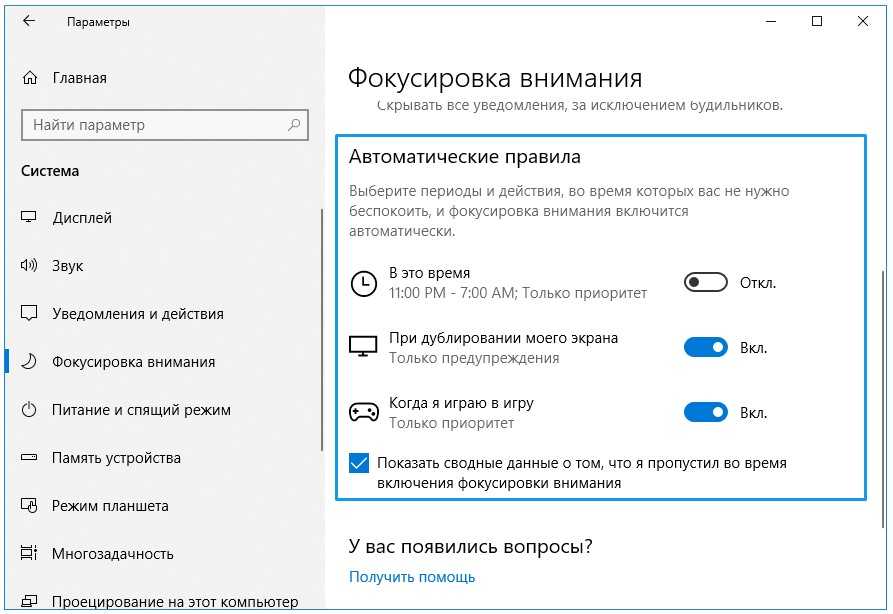
Щелкните правой кнопкой мыши Меню «Пуск» -> Диалоговое окно «Выполнить» И введите regedit , чтобы открыть редактор реестра.
В редакторе реестра перейдите по этому пути:
HKEY _ CURRENT _ USER\SOFTWARE\Policies\Microsoft\Windows\Explorer
и измените значение отключить уведомления От 1 до 0. Перезагрузите компьютер и проверьте, появляется ли Центр поддержки и его можно открыть.
Переименуйте файл UsrClass
UsrClass файл — это файл .DAT Он хранит информацию ShellBag для рабочего стола. ShellBag состоит из разделов реестра (по отношению к проводнику Windows), которые содержат сведения о папке, такие как размер, значок и положение, чтобы помочь идентифицировать действия пользователя.
Кроме того, в файле usrclass.dat хранятся удаленные и локальные папки, файлы ZIP, виртуальные папки и личные папки Windows.
Если вы удалите файл UsrClass из системы, такие вещи, как параметры поиска, рабочий стол, меню «Пуск», кнопка громкости и календарь, работать не будут.
Однако вы можете переименовать файл usrclass.dat, перезагрузить компьютер, чтобы восстановить его, а затем переименовать файл, чтобы все функции, включая Центр поддержки, работали по умолчанию.
Щелкните правой кнопкой мыши Меню «Пуск» -> Диалоговое окно «Выполнить» И введите localappdata% \ Microsoft \ Windows.
Найдите файл usrclass.dat, переименуйте его в usrclass.old.dat и перезагрузите компьютер.
Центр обновления Windows
Некоторые пользователи жаловались, что Центр действий Windows 10 перестает работать или открываться после обновления Windows. Если на вашем компьютере есть ожидающее обновление, вы можете попробовать установить его и посмотреть, откроется ли Центр поддержки после перезагрузки компьютера.
Чтобы обновить Windows, нажмите Меню Пуск -> Настройки -> Обновление и безопасность.
Нажмите Проверить обновления рядом с Центром обновления Windows и установите все ожидающие обновления.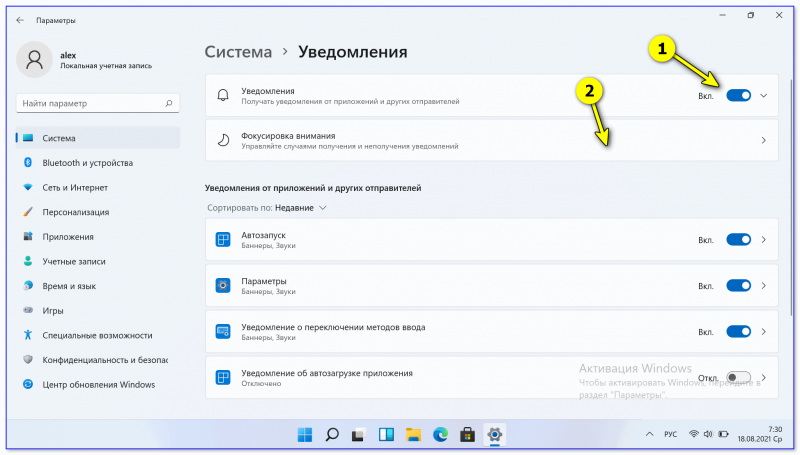
После установки обновлений перезагрузите компьютер и посмотрите, не открыт ли Центр поддержки.
Выполните восстановление системы
помогает »восстановление системыПри устранении неполадок определенных типов проблем, таких как установка драйвера, который дестабилизирует компьютер или повреждает файлы при удалении. Параметр восстановления помогает отменить повреждение, вызванное обновлениями Windows или мошенническим приложением.
Чтобы выполнить восстановление системы, вы должны убедиться, что вы создали точку восстановления до того, как Центр поддержки перестал открываться. записывать точки восстановления в поле поиска и выберите Создать точку восстановления.
Нажмите построить На вкладке «Защита системы».
Напишите описание, например Восстановление Центра поддержки , который поможет вам вспомнить, почему была создана точка восстановления, затем коснитесь построить. Нажмите «Закрыть» после создания точки восстановления.
Нажмите «Закрыть» после создания точки восстановления.
Затем восстановите систему до предыдущей точки восстановления. Для этого вернитесь на вкладку Защита системы и коснитесь Восстановление системы -> Далее.
В новом окне будут показаны доступные точки восстановления. Выберите Показать дополнительные точки восстановления, если вы не видите точку восстановления, созданную вами или созданную до сбоя Центра уведомлений.
Щелкните созданную точку восстановления, затем щелкните Найти уязвимые приложения, чтобы узнать, какие приложения будут затронуты, до начала процесса восстановления. Когда вы будете готовы к восстановлению, коснитесь точки восстановления, которую хотите использовать, и коснитесь следующий.
Подтвердите восстановление и нажмите «окончание. Нажмите «نعمчтобы начать процесс. Ваш компьютер перезагрузится, чтобы начать процесс восстановления системы, и как только это будет сделано, проверьте, нормально ли открывается Центр поддержки.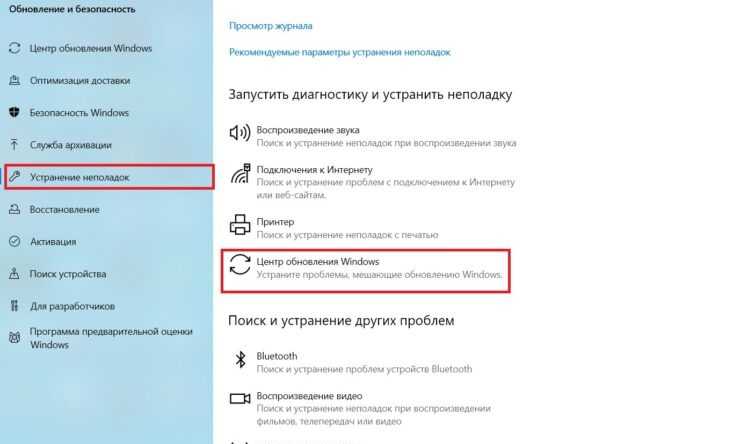
Заметка: Если ничего не помогает, вы можете восстановить заводские настройки Windows. Используйте сброс к заводским настройкам только в качестве последнего метода. Также прочтите наше руководство о том, как Сбросить Windows 10 Без пароля администратора.
Снова перезапустите Центр действий в Windows 10.
Помогло ли какое-либо из этих решений решить проблему с не открытием Центра действий Windows 10? Поделитесь с нами, комментируя.
Источник
Что делать, если Центр поддержки Windows 10 не открывается
Центр поддержки Windows 10 — это центральное место, где собираются и отображаются системные уведомления, а также предоставляется быстрый доступ к различным настройкам вашего компьютера.
Если этот параметр отключен, центр уведомлений Windows 10 не будет открываться или отображаться в области уведомлений на панели задач. Вы по-прежнему будете получать уведомления, как обычно, но не сможете просматривать их в Центре уведомлений.
Содержание
Некоторые из причин, по которым Центр уведомлений Windows 10 не открывается, включают:
- Центр поддержки не включен
- Повреждение профиля пользователя
- Повреждены системные файлы
- Нетривиальные системные сбои
Эти проблемы могут привести к дестабилизации Windows, поэтому вам необходимо решить проблему как можно скорее .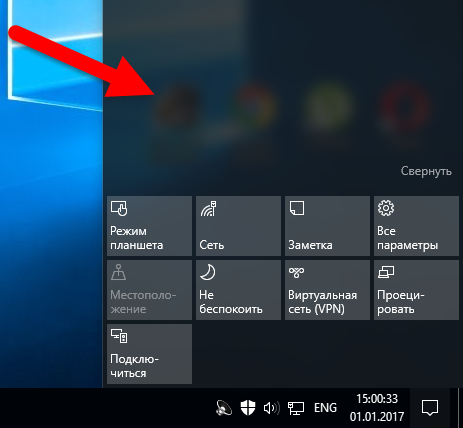
Как исправить: Центр поддержки Windows 10 не открывается
Самый быстрый способ открыть Центр поддержки — использовать значок на панели задач. Если это не сработает, вы все равно можете использовать Клавиша с логотипом Windows + сочетание клавиш и посмотрите, поможет ли это.
Если эти два метода быстрого доступа не работают, и вы безуспешно перезагружали компьютер, вот несколько вещей, которые вы можете попробовать.
Перезапустите проводник Windows
- Щелкните правой кнопкой мыши панель задач и выберите Диспетчер задач .
- Щелкните правой кнопкой мыши explorer.exe или Проводник Windows и выберите Завершить задачу .
- В диспетчере задач нажмите Файл > Запустить новую задачу .
- Введите explorer.
 exe , нажмите OK для перезапуска Windows Explorer и выйдите из диспетчера задач.
exe , нажмите OK для перезапуска Windows Explorer и выйдите из диспетчера задач.
Выполнить очистку диска
Когда в Windows 10 не хватает места на диске и памяти, операционная система может значительно замедлиться, поскольку критические процессы, такие как Центр поддержки, пытаются открыться, но не могут. Очистка диска удалит временные файлы, из-за которых Центр поддержки Windows 10 не открывается, и освободит место на жестком диске.
- Чтобы удалить временные файлы, введите очистка диска в поле поиска и выберите Очистка диска в результатах поиска.
- Выберите тип файлов, которые вы хотите удалить, в разделе Файлы для удаления и нажмите OK .
- Чтобы освободить больше места, нажмите Очистить системные файлы в разделе «Очистка диска», выберите файлы, которые хотите удалить, и нажмите OK .

После завершения очистки системы окно автоматически закроется. Перезагрузите компьютер, чтобы полностью удалить файлы, и проверьте, откроется ли Центр уведомлений.
Включить Центр поддержки
Иногда Центр поддержки Windows 10 не открывается, потому что он не включен в системе.
- Чтобы включить Центр поддержки, введите Включение или выключение системных значков в строке поиска и нажмите Включение или выключение системных значков .
- Нажмите, чтобы включить Центр поддержки , а затем проверьте, откроется ли Центр поддержки.
Очистка жесткого диска
Временные, ненужные и поврежденные файлы засоряют ваш компьютер и вызывают проблемы с Windows 10. Очистка жесткого диска путем сканирования SFC и DISM может помочь сканировать и восстанавливать поврежденные системные файлы .
- Щелкните правой кнопкой мыши панель задач и выберите Диспетчер задач .
 Щелкните Файл > Запустить новую задачу . Тип CMD и установите флажок Создать эту задачу с правами администратора .
Щелкните Файл > Запустить новую задачу . Тип CMD и установите флажок Создать эту задачу с правами администратора .
- In the Command Prompt window, type the following commands one by one and press Enter after each command:
dism /online /cleanup-image /restorehealth
sfc /scannow
powershell
Get-AppXPackage -AllUsers |Where-Object {$_.InstallLocation — как «*SystemApps*»} | Foreach {Add-AppxPackage -DisableDevelopmentMode -Register «$($_.InstallLocation)\AppXManifest.xml»}
- Закройте окно командной строки, перезагрузите компьютер и проверьте, можете ли вы открыть Центр уведомлений.
Создать новую учетную запись пользователя
Поврежденный профиль пользователя может привести к тому, что Центр поддержки Windows 10 не откроется.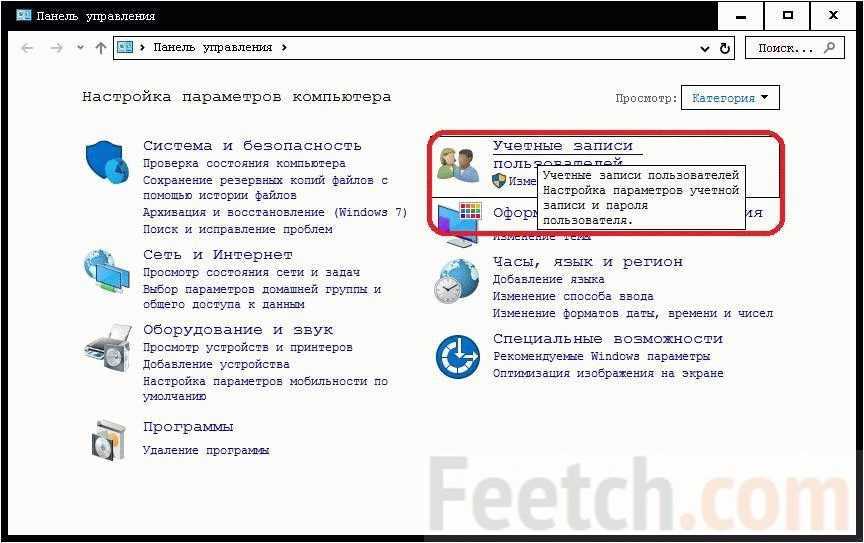 Чтобы решить эту проблему, создайте новую учетную запись пользователя и проверьте, сохраняется ли проблема.
Чтобы решить эту проблему, создайте новую учетную запись пользователя и проверьте, сохраняется ли проблема.
- Щелкните Пуск > Настройки > Учетные записи .
- Click Семья и другие пользователи .
- Затем нажмите Добавить кого-то еще на этот компьютер в разделе Другие пользователи .
- Выберите, как пользователь будет входить в систему, и нажмите У меня нет данных для входа этого человека .
- Нажмите Добавить пользователя без учетной записи Microsoft , введите имя новой учетной записи и предоставьте необходимые разрешения. Нажмите Готово и проверьте, работает ли Центр поддержки в новом профиле пользователя.
- Введите имя пользователя и пароль для учетной записи. Войдите в систему, используя новый профиль пользователя, и проверьте, открывается ли Центр поддержки.

Перерегистрация Центра поддержки
Если по какой-то причине Центр поддержки Windows 10 был поврежден, вы можете перерегистрировать его через Windows PowerShell и восстановить его до рабочего состояния. Вот как.
- Щелкните правой кнопкой мыши Пуск > Windows PowerShell (администратор) .
- Введите следующую команду и нажмите Enter, чтобы выполнить ее:
Get-AppxPackage | % { Add-AppxPackage -DisableDevelopmentMode -Register «$($_.InstallLocation)\AppxManifest.xml» -verbose }
Проверьте, не открывается ли Центр уведомлений после выполнения команды.
Редактировать реестр
Если Центр поддержки Windows 10 не открывается или не отображается на вашем компьютере, проверьте, не препятствует ли значение реестра появлению Центра поддержки.
- Щелкните правой кнопкой мыши Пуск > Выполнить и введите regedit , чтобы открыть редактор реестра.

- В редакторе реестра перейдите по этому пути: HKEY _ CURRENT _ USER\SOFTWARE\Policies\Microsoft\Windows\Explorer и измените значение отключения уведомлений с 1 на 0. Перезагрузите компьютер и проверьте, не появилось ли действие Появляется центр и что его можно открыть.
Переименовать файл UsrClass
Файл UsrClass представляет собой файл .DAT, в котором хранится информация ShellBag для рабочего стола. ShellBag состоит из разделов реестра (по отношению к проводнику Windows), которые содержат сведения о папке, такие как размер, значок и положение, помогающие определить активность пользователя.
Кроме того, в файле usrclass.dat хранятся удаленные и локальные папки, ZIP-файлы, виртуальные папки и специальные папки Windows.
Если вы удалите файл UsrClass из системы, некоторые функции, такие как параметры поиска и рабочего стола, меню «Пуск», звуковая кнопка и календарь, не будут работать.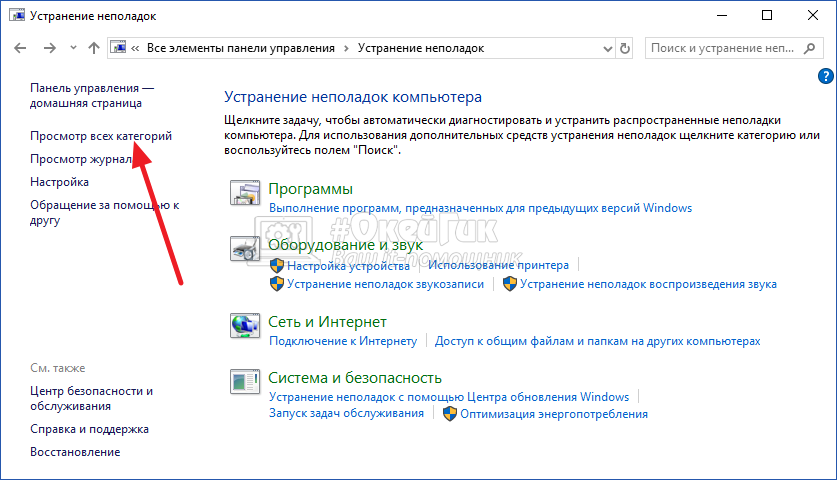
Однако вы можете переименовать файл usrclass.dat и перезагрузить компьютер, чтобы восстановить его, а затем переименовать файл, чтобы все компоненты, включая Центр уведомлений, работали по умолчанию.
- Щелкните правой кнопкой мыши Пуск > Выполнить и введите localappdata%\Microsoft\Windows .
- Найдите файл usrclass.dat , переименуйте его в usrclass.old.dat и перезагрузите компьютер.
Обновление Windows
Некоторые пользователи жаловались, что Центр уведомлений Windows 10 перестал работать или открываться после обновления Windows. Если на вашем компьютере есть ожидающее обновление, вы можете попробовать обновить его и посмотреть, открывается ли Центр поддержки после перезагрузки компьютера.
- Чтобы обновить Windows, нажмите Пуск > Настройки > Обновление и безопасность .
- Нажмите Проверить наличие обновлений рядом с Центр обновления Windows и установите все ожидающие обновления.

После установки обновлений перезагрузите компьютер и посмотрите, не открывается ли по-прежнему Центр уведомлений.
Выполнение восстановления системы
Восстановление системы помогает при устранении определенных типов проблем, таких как установка драйвера, который дестабилизирует работу компьютера или повреждает файлы при удалении. Восстановление помогает устранить ущерб, причиненный обновлениями Windows или мошенническим приложением.
- Чтобы выполнить восстановление системы, создайте точку восстановления до того момента, когда Центр уведомлений перестал открываться. Введите восстановление системы в поле поиска и выберите Создать точку восстановления .
- Щелкните Создать на вкладке Защита системы .
- Введите описание, например «Восстановление в Центре поддержки», которое поможет вам вспомнить, зачем вы создали точку восстановления, и нажмите «Создать ».
 Нажмите Закрыть после создания точки восстановления.
Нажмите Закрыть после создания точки восстановления. - Затем восстановите систему до более ранней точки восстановления. Для этого вернитесь на вкладку «Защита системы» и нажмите «Восстановление системы» > «Далее ».
- В новом окне будут показаны доступные точки восстановления. Выберите Показать больше точек восстановления , если вы не видите точку восстановления, созданную вами или созданную до сбоя Центра уведомлений.
Нажмите на созданную вами точку восстановления, а затем нажмите Сканировать на наличие уязвимых программ, чтобы увидеть, какие программы будут затронуты, прежде чем вы начнете процесс восстановления. Когда вы будете готовы к восстановлению, щелкните точку восстановления, которую хотите использовать, а затем нажмите 9.0024 Следующий .
- Подтвердите восстановление и нажмите Готово . Нажмите Да , чтобы начать процесс.
 Ваш компьютер перезагрузится, чтобы начать процесс восстановления системы, и после его завершения проверьте, нормально ли открывается Центр поддержки.
Ваш компьютер перезагрузится, чтобы начать процесс восстановления системы, и после его завершения проверьте, нормально ли открывается Центр поддержки.
Примечание : Если ничего не помогло, вы можете восстановить заводские настройки Windows. Используйте сброс к заводским настройкам только в крайнем случае. Прочтите также наше руководство о том, как восстановить заводские настройки Windows 10 без пароля администратора.
Центр поддержки Windows 10 снова заработает
Помогло ли какое-либо из этих решений устранить проблему, из-за которой Центр поддержки Windows 10 не открывается? Поделитесь с нами в комментарии.
Элси — технический писатель и редактор, уделяющий особое внимание Windows, Android и iOS. Она пишет о программном обеспечении, электронике и других технических темах, ее конечная цель — помочь людям с полезными решениями их повседневных технических проблем в простом, прямом и непредвзятом стиле. Она имеет степень бакалавра искусств в области маркетинга и в настоящее время получает степень магистра в области коммуникаций и новых медиа. Прочитать полную биографию Элси
Прочитать полную биографию Элси
Подписывайтесь на YouTube!
Вам понравился этот совет? Если это так, загляните на наш канал YouTube на нашем родственном сайте Online Tech Tips. Мы охватываем Windows, Mac, программное обеспечение и приложения, а также предлагаем множество советов по устранению неполадок и обучающих видеороликов. Нажмите на кнопку ниже, чтобы подписаться!
Подписаться
Почему и как исправить
Комплексные и надежные решения для восстановления Центра уведомлений
к Милан Станоевич
Милан Станоевич
Эксперт по Windows и программному обеспечению
Милан с детства увлекался технологиями, и это побудило его проявить интерес ко всем технологиям, связанным с ПК. Он энтузиаст ПК и… читать дальше
Обновлено
Рассмотрено
Alex Serban
Alex Serban
Windows Server & Networking Expert
Отойдя от корпоративного стиля работы, Алекс нашел вознаграждение в образе жизни постоянного анализа, координации команды и приставания к своим коллегам. Обладание сертификатом MCSA Windows Server… читать далее
Партнерская информация
- Если Центр поддержки не открывается в Windows 10, возможно, ваш компьютер устарел.
- Вы можете быстро решить эту проблему, запустив средство очистки диска.
- Исправление и восстановление некоторых поврежденных системных файлов — еще один способ решить эту проблему.
Центр уведомлений позволяет просматривать и открывать важные уведомления в Windows 10. Однако некоторые пользователи сообщают, что эта важная функция не открывается на их компьютерах.
Это усложняет доступ к вашим уведомлениям. К счастью, есть надежные исправления, которые могут помочь вам решить эту проблему, и мы покажем их вам в этом руководстве.
К счастью, есть надежные исправления, которые могут помочь вам решить эту проблему, и мы покажем их вам в этом руководстве.
Почему я не могу открыть Центр поддержки в Windows 10?
Ниже приведены некоторые факторы, из-за которых Центр уведомлений может не открываться в Windows 10:
- Повреждены системные файлы : Иногда эта проблема может быть связана с тем, что ваши системные файлы неисправны или отсутствуют. Решение этой проблемы состоит в том, чтобы исправить и восстановить эти поврежденные файлы.
- Устаревший ПК : Если ваш ПК устарел, Центр поддержки может не открыться. Единственный способ обойти это — обновить операционную систему до последней версии.
- Чрезмерное количество ненужных файлов : В некоторых случаях эта проблема может быть вызвана слишком большим количеством ненужных файлов на жестком диске. Вам нужно запустить функцию очистки диска, чтобы очистить их.
- Помехи от сторонних приложений : Некоторые сторонние приложения могут запускать программы, блокирующие Центр уведомлений.
 Вам нужно отключить запуск этих приложений на вашем ПК, чтобы исправить это.
Вам нужно отключить запуск этих приложений на вашем ПК, чтобы исправить это.
Что делать, если Центр поддержки не открывается в Windows 10
В этой статье
- Почему я не могу открыть Центр поддержки в Windows 10?
- Что делать, если Центр поддержки не открывается в Windows 10
- 1. Используйте ShellExView
- 2. Выключите компьютер
- 3. Удалить шрифт Arial Narrow
- 4. Используйте PowerShell
- 5. Загрузите последнее обновление Windows
- 6. Отключить уведомления Outlook 2016
- 7. Просканируйте диск C
- 8. Запустите Windows 10 в безопасном режиме
- 9. Перезапустите Проводник Windows
- 10. Используйте редактор групповой политики
- 11. Отредактируйте реестр
- 12. Запустить очистку диска
- 13. Используйте инструмент Advanced SystemCare
- 14. Удаление проблемных приложений
- 15. Используйте сканирование SFC и DISM
- 16.
 Переключиться на тему высокой контрастности
Переключиться на тему высокой контрастности - 17. Переименуйте файл Usrclass
- 18. Установите панель задач в режим автоматического скрытия
- 19. Отключить и включить Центр поддержки
- 20. Отключить некоторые элементы автозагрузки
- 21. Выполните восстановление системы
.
1. Используйте ShellExView
- Загрузите и запустите ShellExView.
- Когда приложение запустится, найдите Security & Maintenance.cpl и Инструментарий управления Windows.cpl . Отключите эти параметры.
- Подождите несколько секунд и включите их снова. Сохраните изменения и закройте ShellExView. Если вы не можете найти эти параметры, снимите флажок Скрыть все службы Microsoft .
- Теперь перезагрузите компьютер.
По словам пользователей, иногда проблема с тем, что Центр уведомлений не открывается, может быть вызвана элементами контекстного меню. Чтобы решить эту проблему, вам нужно использовать ShellExView или любое другое подобное приложение, которое может редактировать элементы контекстного меню.
2. Выключите компьютер
Вы можете решить эту проблему, просто выключив компьютер. По умолчанию Windows 10 использует параметр «Быстрый запуск», который не выключает компьютер полностью.
Поэтому вам необходимо выключить компьютер, удерживая кнопку питания в течение нескольких секунд. Снова включите компьютер и проверьте, открывается ли теперь Центр уведомлений в Windows 10.
Некоторые пользователи также предлагают просто выйти из системы и войти снова, чтобы решить эту проблему. Для этого выполните следующие действия:
- Откройте меню «Пуск» .
- Щелкните значок Пользователь и выберите в меню пункт Выход .
- Теперь снова войдите в Windows 10.
После этого проверьте, устранена ли проблема.
3. Удалить шрифт Arial Narrow
- Нажмите клавишу Windows + S и введите шрифты .
 Выберите Fonts из меню.
Выберите Fonts из меню. - Шрифты Теперь появится окно со списком всех установленных шрифтов. Перейдите к Arial .
- Наконец, найдите Arial Narrow , щелкните его правой кнопкой мыши и выберите Удалить в меню.
Несколько пользователей сообщили, что Центр уведомлений не открывается в Windows 10 из-за шрифта Arial Narrow. Файл шрифта может быть поврежден, что может привести к тому, что некоторые компоненты Windows, такие как Центр поддержки, перестанут работать.
Чтобы устранить проблему, необходимо удалить шрифт Arial Narrow.
После удаления шрифта Центр уведомлений должен снова начать работать без проблем. Если вам нужен шрифт, вам, возможно, придется получить его с работающего ПК и установить снова.
4. Используйте PowerShell
- Нажмите клавишу Windows + S и введите powershell .

- Найдите Windows PowerShell , щелкните его правой кнопкой мыши и выберите Запуск от имени администратора .
- Теперь вставьте следующую строку в PowerShell:
Get-AppXPackage -AllUsers |Where-Object {$_.InstallLocation -like "*SystemApps*"} | Foreach {Add-AppxPackage -DisableDevelopmentMode -Register "$($_.InstallLocation)AppXManifest.xml"}
- Наконец, нажмите Введите , чтобы запустить команду.
Некоторым пользователям удалось открыть Центр уведомлений в Windows 10, переустановив эту функцию с помощью PowerShell.
Это мощный и продвинутый инструмент командной строки. Поэтому мы настоятельно рекомендуем вам создать точку восстановления системы и сделать резервную копию на случай, если что-то пойдет не так.
5. Загрузите последнее обновление Windows
- Нажмите клавишу Windows + I , чтобы открыть приложение Настройки .

- Перейдите в раздел Обновление и безопасность .
- Теперь нажмите кнопку Проверить наличие обновлений . Если доступны какие-либо обновления, Windows 10 загрузит и установит их автоматически.
Вы можете исправить проблему с открытием Центра уведомлений в Windows 10, установив последние обновления Windows. Microsoft часто выпускает новые обновления для повышения стабильности и исправления некоторых проблем.
В большинстве случаев Windows 10 автоматически устанавливает все обновления, но вы также можете проверить наличие обновлений вручную.
6. Отключить уведомления Outlook 2016
По словам пользователей, проблема с Центром уведомлений вызвана Outlook 2016. Похоже, что за эту проблему ответственны уведомления Outlook.
Уведомления Outlook перестанут появляться через некоторое время и в конечном итоге не позволят открыть Центр уведомлений в Windows 10. Чтобы решить эту проблему, необходимо отключить уведомления Outlook 2016.
7. Сканируйте диск C
- Нажмите клавишу Windows + X и выберите Командная строка (Администратор) или 90 PowerShell
или 90.
- Теперь введите команду ниже и нажмите Введите :
chkdsk c: /f /r - Наконец, нажмите Y при появлении запроса и перезагрузите компьютер.
Иногда Центр поддержки может перестать открываться в Windows 10, если ваши файлы повреждены. В этом случае лучшим выбором будет сканирование диска C.
После завершения сканирования проверьте, устранена ли проблема.
8. Запустите Windows 10 в безопасном режиме
- Нажмите кнопку Ключ Windows и нажмите кнопку Power .
- Теперь нажмите и удерживайте клавишу Shift и выберите в меню Перезапустить .

- После перезагрузки ПК выберите Устранение неполадок > Дополнительные параметры .
- Теперь выберите Параметры запуска .
- Нажмите кнопку Перезапустить .
- После перезагрузки ПК нажмите соответствующую кнопку, чтобы Включить безопасный режим .
Несколько пользователей сообщили, что им удалось решить проблему, когда Центр уведомлений не открывается в Windows 10, просто запустив Windows 10 в безопасном режиме.
9. Перезапустите проводник Windows
- Нажмите Ctrl + Shift + Esc , чтобы запустить диспетчер задач.
- При запуске диспетчера задач найдите процесс Windows Explorer .
- Теперь щелкните его правой кнопкой мыши и выберите в меню Перезапустить .

Кроме того, вы можете закрыть проводник Windows и перезапустить его вручную. Для этого выполните следующие действия:
- Откройте диспетчер задач .
- Найдите процесс Windows Explorer и щелкните его правой кнопкой мыши.
- Теперь выберите в меню Завершить задачу.
- После закрытия проводника Windows в диспетчере задач щелкните Файл > Запустить новую задачу .
- Наконец, введите explorer и нажмите OK , чтобы снова запустить Windows Explorer .
Другим возможным решением проблемы с открытием Центра уведомлений в Windows 10 является перезапуск проводника Windows.
После этого проверьте, устранена ли проблема. Это может быть не постоянное решение, поэтому вам придется повторять его каждый раз, когда возникает проблема.
10. Используйте редактор групповой политики
- Нажмите Ключ Windows + R и введите gpedit.
 msc. Нажмите Введите или нажмите OK .
msc. Нажмите Введите или нажмите OK . - На левой панели перейдите к Политика локального компьютера > Конфигурация пользователя > Административные шаблоны > Меню «Пуск» и панель задач .
- На правой панели дважды щелкните параметр Удалить уведомления и центр уведомлений .
- Выберите Не настроено или Отключите параметр и нажмите Применить и OK , чтобы сохранить изменения.
По словам некоторых пользователей, вы можете решить эту проблему, просто изменив несколько параметров в редакторе групповой политики. После этого проверьте, открывается ли Центр уведомлений в Windows 10.
Существует также другое решение, включающее редактор групповой политики. Это решение требует изменения двух значений, и вы можете выполнить его, выполнив следующие действия:
- Открыть Редактор групповой политики .

- На левой панели перейдите по следующему пути:
Политика локального компьютера > Конфигурация пользователя > Административные шаблоны > Меню «Пуск» и панель задач - На правой панели найдите и дважды щелкните Force classic Start Menu .
- Выберите параметр Enabled и нажмите OK .
- Теперь найдите Start Layout и дважды щелкните его.
- Далее выберите Disabled и нажмите Apply и OK для сохранения изменений.
- Наконец, закройте все и перезагрузите компьютер.
После перезагрузки компьютера проверьте, устранена ли проблема. 11. Внесите изменения в реестр.
HKEY_CURRENT_USER\SOFTWARE\Policies\Microsoft\Windows  Если у вас нет этого ключа, вам необходимо его создать.
Если у вас нет этого ключа, вам необходимо его создать.- Для этого щелкните правой кнопкой мыши ключ Windows и выберите Новый > Ключ .
- Введите Explorer в качестве имени нового ключа.
Если вы не можете открыть Центр поддержки в Windows 10, возможно, вам придется внести несколько изменений в реестр. Изменение реестра может привести к проблемам со стабильностью. Поэтому мы советуем вам создать резервную копию вашего реестра на случай, если что-то пойдет не так.
Поэтому мы советуем вам создать резервную копию вашего реестра на случай, если что-то пойдет не так.
Есть еще одно изменение реестра, которое может помочь вам решить эту проблему. По словам пользователей, вам необходимо отключить новый Центр уведомлений из редактора реестра: для этого выполните следующие действия:
- Открыть Редактор реестра .
- На левой панели перейдите к:
HKEY_LOCAL_MACHINE\Software\Microsoft\Windows\CurrentVersion\ImmersiveShell - Создайте новый DWORD и назовите его UseActionCenterExperience .
- Теперь откройте новое DWORD и установите для Value data значение 0 .
- Нажмите OK , чтобы сохранить изменения.
- Наконец, закройте редактор реестра и перезагрузите компьютер.
Совет эксперта:
СПОНСОРЫ
Некоторые проблемы с ПК трудно решить, особенно когда речь идет о поврежденных репозиториях или отсутствующих файлах Windows. Если у вас возникли проблемы с исправлением ошибки, возможно, ваша система частично сломана.
Если у вас возникли проблемы с исправлением ошибки, возможно, ваша система частично сломана.
Мы рекомендуем установить Restoro, инструмент, который просканирует вашу машину и определит причину неисправности.
Нажмите здесь, чтобы загрузить и начать восстановление.
После внесения изменений Центр поддержки теперь должен открываться в Windows 10. Пользователи сообщают, что эту проблему вызывают уведомления Outlook, поэтому обязательно удалите их из Центра поддержки.
После этого отключите уведомления Outlook и удалите UseActionCenterExperience DWORD из реестра.
12. Запустите очистку диска
- Нажмите клавишу Windows + S и введите очистка .
- Выберите Очистка диска в меню.
- Теперь выберите системный диск; по умолчанию это должно быть C, и нажмите кнопку ОК.
- Программа очистки диска теперь будет анализировать ваш диск.
 Дождитесь завершения процесса.
Дождитесь завершения процесса. - Выберите файлы, которые вы хотите удалить. В большинстве случаев можно выбрать все файлы. Теперь нажмите кнопку OK .
- Наконец, подождите, пока программа очистки диска удалит выбранные файлы.
Иногда временные или оставшиеся файлы могут вызывать проблемы с Windows 10. Несколько пользователей сообщили, что решили проблему, удалив старые и временные файлы.
После процесса попробуйте открыть Центр поддержки в Windows 10 и проверьте, решена ли проблема.
13. Используйте инструмент Advanced SystemCare
Некоторым пользователям удалось решить проблему, когда Центр уведомлений не открывался в Windows 10, просто с помощью инструмента Advanced SystemCare. Это приложение имеет небольшой инструмент под названием Smart Defrag, который может оптимизировать приложения.
Несколько пользователей сообщили, что использование функции Smart Defrag в инструменте Advanced SystemCare решило для них проблему, поэтому вы можете попробовать использовать это приложение.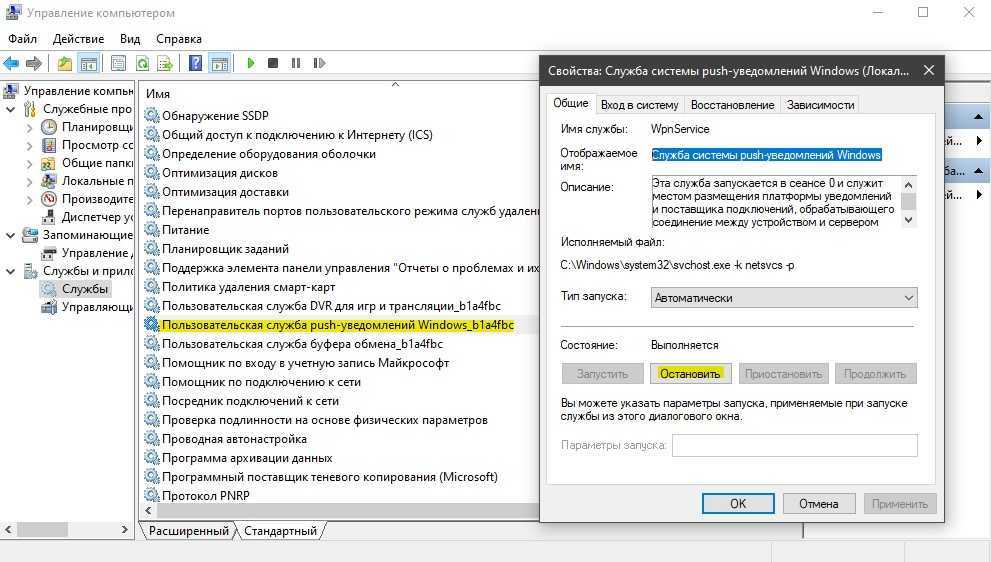
14. Удаление проблемных приложений
- Нажмите клавишу Windows + I , чтобы открыть приложение «Настройки» и выберите параметр «Система».
- Выберите вкладку Приложения и функции .
- Появится список всех установленных приложений. Найдите Akami NetSession , выберите его и нажмите кнопку Uninstall .
- Наконец, следуйте инструкциям на экране, чтобы завершить процесс.
Иногда сторонние приложения могут вызывать проблемы с Центром уведомлений. Пользователи сообщили, что Akami NetSession вызвал эту проблему на их ПК. Если у вас установлено это приложение, мы настоятельно рекомендуем вам удалить его.
Имейте в виду, что другие приложения также могут вызывать эту проблему. Возможно, вам придется удалить дополнительные приложения, чтобы решить эту проблему.
Несколько пользователей сообщили, что удаление Dropbox и приложений Apple решило проблему для них, поэтому обязательно попробуйте и это.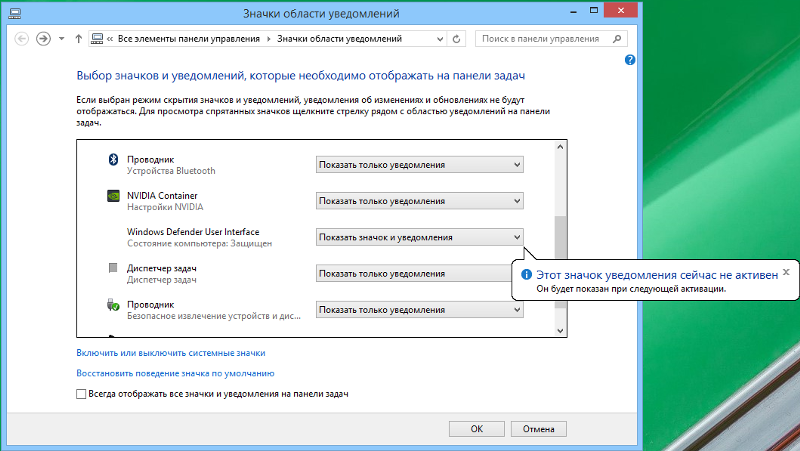
15. Используйте сканирование SFC и DISM
- Откройте Командную строку от имени администратора.
- Когда запустится командная строка , введите команду ниже и нажмите Введите :
sfc /scannow - Наконец, дождитесь завершения сканирования и перезагрузите компьютер.
Если проблема не устранена, может потребоваться запустить сканирование DISM. Для этого выполните следующие действия:
- Откройте Командную строку от имени администратора.
- Теперь введите следующие команды и нажмите Введите после каждого:
DISM.exe /Online /Cleanup-image /ScanhealthDISM.exe /Online /Cleanup-image /Restorehealth - Дождитесь завершения выполнения команд. Процесс DISM может занять 15 и более минут, поэтому не прерывайте его.

Если Центр поддержки не открывается на вашем ПК с Windows 10, это может быть связано с тем, что основные компоненты Windows повреждены или повреждены. В этом случае вам, возможно, придется использовать сканирование SFC, чтобы решить проблему.
16. Переключитесь на тему высокой контрастности
- Нажмите клавишу Windows + S и введите тему . Выберите параметр Изменить тему .
- Прокрутите вниз и выберите одну из доступных высококонтрастных тем .
- После этого проверьте, правильно ли работает Центр поддержки. Если это так, вернитесь к исходной теме.
Несколько пользователей сообщили, что вы можете решить проблему Центра уведомлений, переключившись на тему высокой контрастности. Это простое решение, но оно может сработать для некоторых пользователей, поэтому попробуйте его.
17. Переименуйте файл Usrclass.

По мнению некоторых пользователей, проблему с Центром поддержки можно решить, просто переименовав файл Usrclass. Имейте в виду, что это решение удалит все плитки из меню «Пуск».
Кроме того, это решение изменит вашу тему на тему высокой контрастности, поэтому вам придется вернуть ее к исходной. Чтобы изменить файл Usrclass, вам необходимо создать новую учетную запись администратора, как показано выше.
После перехода на новую учетную запись вам необходимо найти файл Usrclass на старой учетной записи. Для этого выполните следующие действия:
- Перейдите к:
C\:User\sВаш_старый_user_account_name\AppData\Local\Microsoft\Windows - Если эта папка недоступна, вам придется открыть скрытые файлы, чтобы получить к ней доступ. Для этого щелкните меню Просмотр и установите флажок Скрытые элементы .
- Теперь переименуйте файл с Usrclass.dat от до Usrclass.dat.old .
- Наконец, выйдите из своей учетной записи и снова войдите в старую учетную запись.
После этого проблема должна быть полностью решена, и все снова заработает. Если это не сработает, вы можете переместить все свои файлы и переключиться на новую учетную запись.
18. Переведите панель задач в режим автоматического скрытия
- Щелкните правой кнопкой мыши панель задач и выберите в меню Настройки .

- Включите параметры Автоматически скрывать панель задач в режиме рабочего стола и Автоматически скрывать панель задач в режиме планшета .
- Теперь проверьте, правильно ли работает Центр поддержки.
Если Центр поддержки не открывается в Windows 10, вы можете исправить это, просто включив режим автоматического скрытия. Если это восстановит нормальное состояние, вы можете отключить параметры автоматического скрытия и проверить, работает ли Центр поддержки.
19. Отключить и включить Центр поддержки
- Откройте приложение Настройки и перейдите в раздел Персонализация .
- Выберите вкладку Панель задач и выберите Включение или выключение системных значков .
- Теперь найдите в списке Центр поддержки и выключите его.
- После этого перезагрузите компьютер.
- Наконец, повторите те же действия и снова включите Центр поддержки .

По словам пользователей, отключение и включение Центра поддержки в приложении «Настройки» иногда может решить эту проблему.
20. Отключить некоторые элементы автозагрузки
- Открыть Диспетчер задач .
- Перейдите на вкладку Запуск .
- Теперь найдите элементы автозагрузки, которые имеют Высокий влияние на запуск.
- Щелкните их правой кнопкой мыши и выберите Отключить в меню.
По словам пользователей, иногда требовательные элементы автозагрузки могут препятствовать открытию Центра уведомлений в Windows 10. Чтобы решить эту проблему, вы можете попробовать отключить эти элементы.
Если проблема не устранена после этого, вы можете отключить все запускаемые приложения и проверить, решает ли это проблему.
21. Выполните восстановление системы
- Нажмите клавишу Windows + S и введите восстановление системы .

- Выберите Создать точку восстановления из меню.
- Теперь нажмите кнопку Восстановление системы .
- Когда Восстановление системы Откроется окно, выберите Выберите другой вариант точки восстановления .
- Теперь нажмите кнопку Далее .
- Установите флажок Показать больше точек восстановления .
- Выберите нужную точку восстановления и нажмите Далее .
- Наконец, следуйте инструкциям на экране, чтобы завершить процесс.
По словам пользователей, вы можете решить эту проблему, просто выполнив восстановление системы.
22. Выполните обновление на месте
Если у вас по-прежнему возникают проблемы с Центром уведомлений, возможно, вам придется выполнить обновление на месте. Для этого вам необходимо загрузить ISO-файл Windows 10 с веб-сайта Microsoft.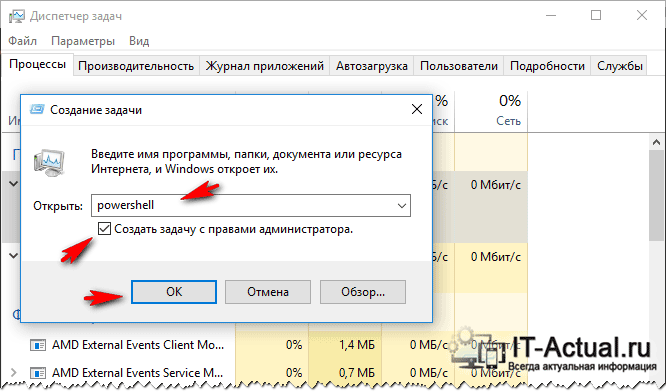


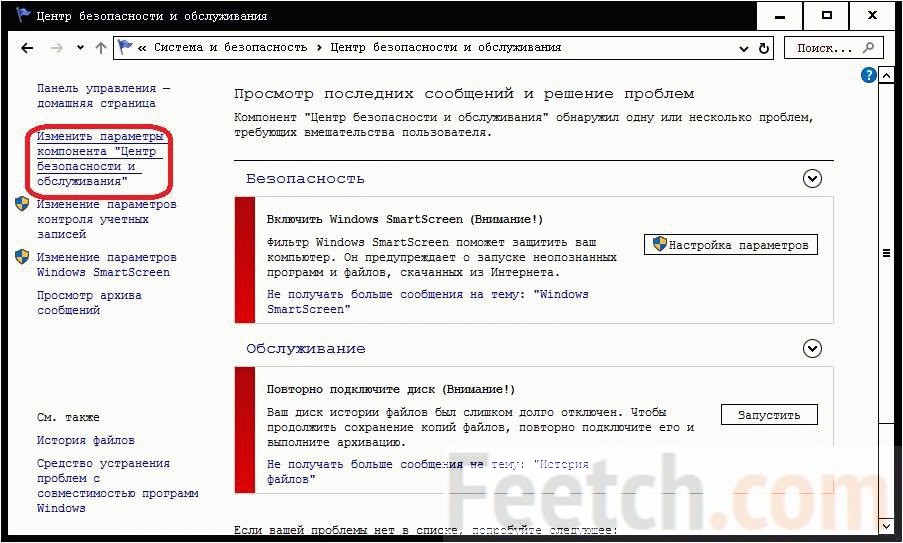 msc и нажмите Enter, чтобы открыть редактор локальной групповой политики.
msc и нажмите Enter, чтобы открыть редактор локальной групповой политики. InstallLocation)\AppXManifest.xml”}
InstallLocation)\AppXManifest.xml”}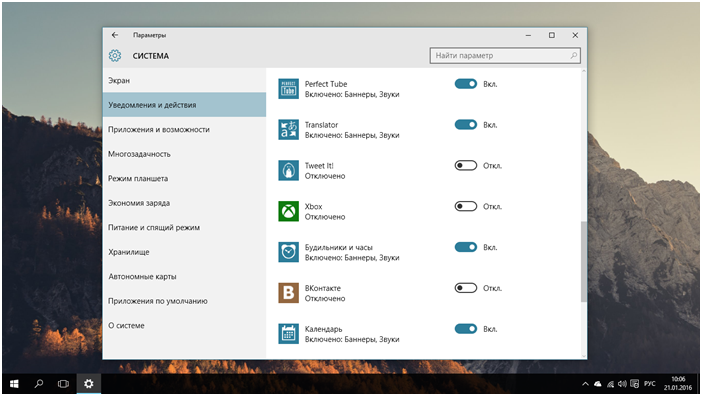 exe , нажмите OK для перезапуска Windows Explorer и выйдите из диспетчера задач.
exe , нажмите OK для перезапуска Windows Explorer и выйдите из диспетчера задач.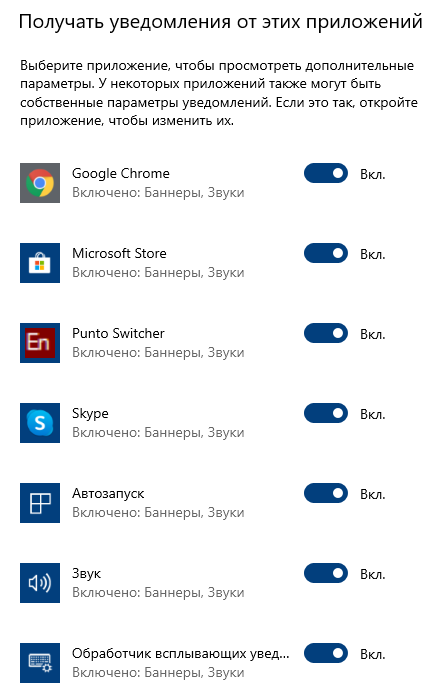
 Щелкните Файл > Запустить новую задачу . Тип CMD и установите флажок Создать эту задачу с правами администратора .
Щелкните Файл > Запустить новую задачу . Тип CMD и установите флажок Создать эту задачу с правами администратора .
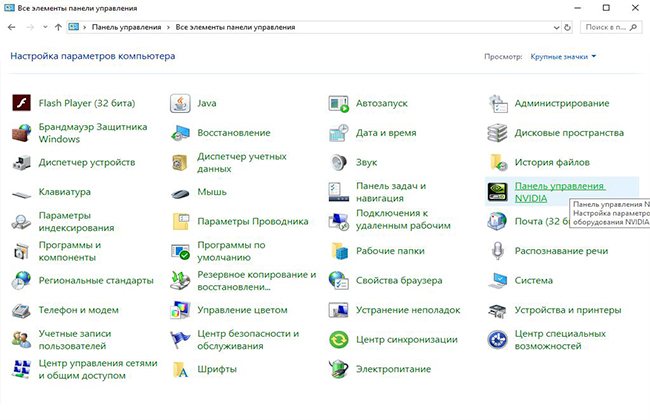

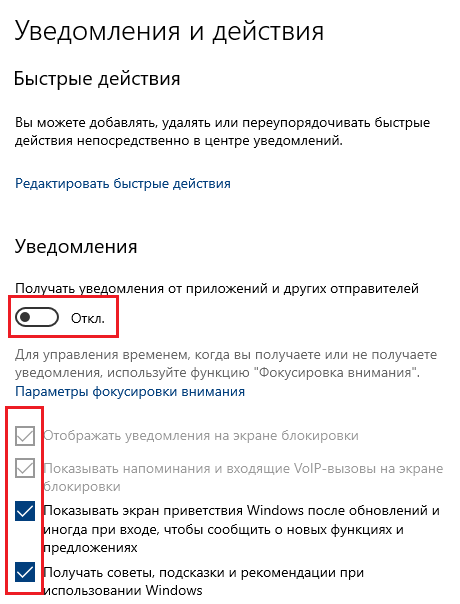 Нажмите Закрыть после создания точки восстановления.
Нажмите Закрыть после создания точки восстановления. Ваш компьютер перезагрузится, чтобы начать процесс восстановления системы, и после его завершения проверьте, нормально ли открывается Центр поддержки.
Ваш компьютер перезагрузится, чтобы начать процесс восстановления системы, и после его завершения проверьте, нормально ли открывается Центр поддержки. Вам нужно отключить запуск этих приложений на вашем ПК, чтобы исправить это.
Вам нужно отключить запуск этих приложений на вашем ПК, чтобы исправить это.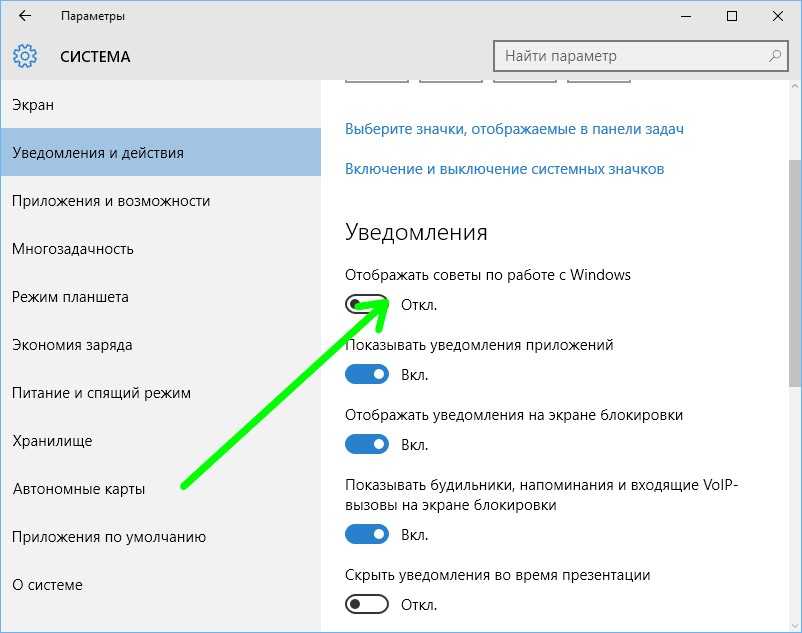 Переключиться на тему высокой контрастности
Переключиться на тему высокой контрастности Выберите Fonts из меню.
Выберите Fonts из меню.
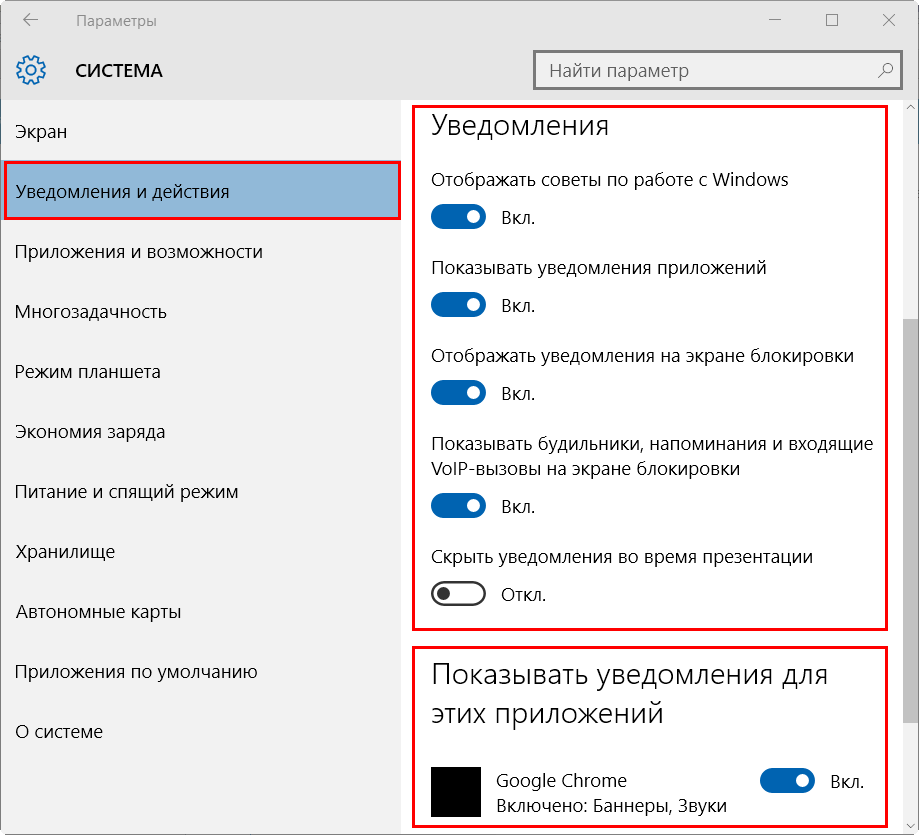

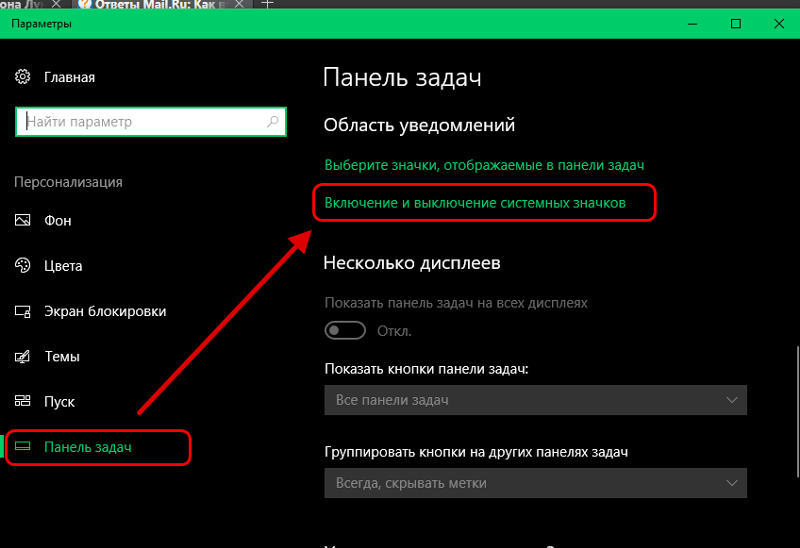
 msc. Нажмите Введите или нажмите OK .
msc. Нажмите Введите или нажмите OK .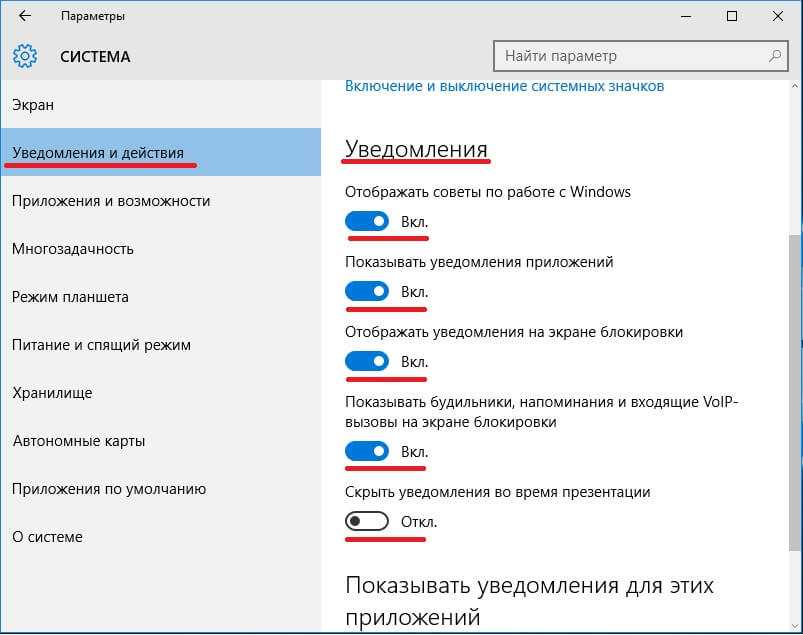
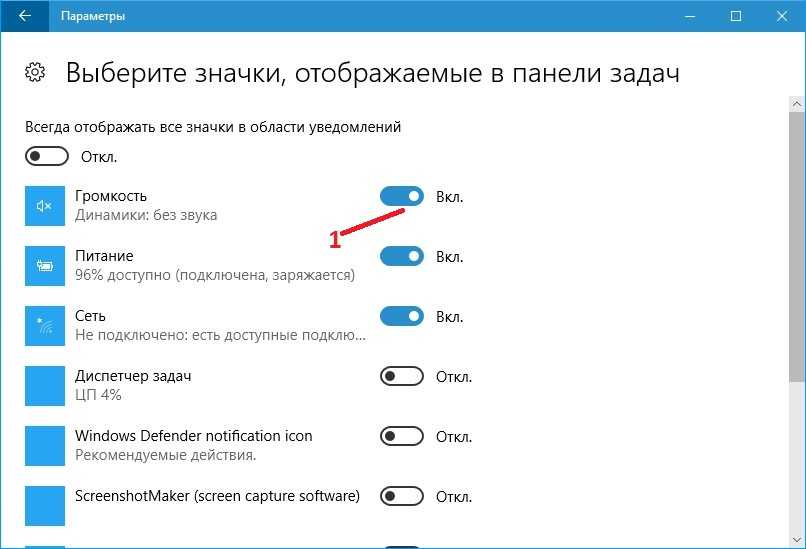 Дождитесь завершения процесса.
Дождитесь завершения процесса.